Suporte Webdas

Configuração do Outlook XP/2003
Como configurar e-mail no Outlook XP/2003
Passo 1 - Abrindo painel de contas
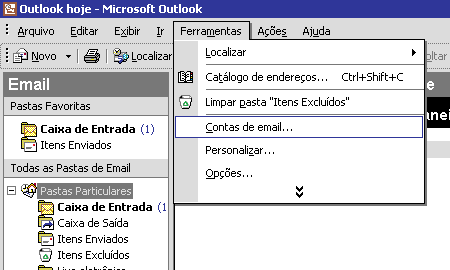
Se é a primeira vez que abre o Outlook desde a sua instalação, irá surgir de imediato uma janela a perguntar se pretende configurar uma conta de e-mail. Diga que sim e clique em Avançar.
Agora, só necessita ler este tutorial a partir 3º passo. Se não é a primeira vez que abre o Outlook desde a sua instalação, não irá surgir nenhuma janela para configurar.
Para configurar uma nova conta de e-mail clique em Ferramentas e selecione Contas de Email como na imagem.
Passo 2 - Adicionando um e-mail
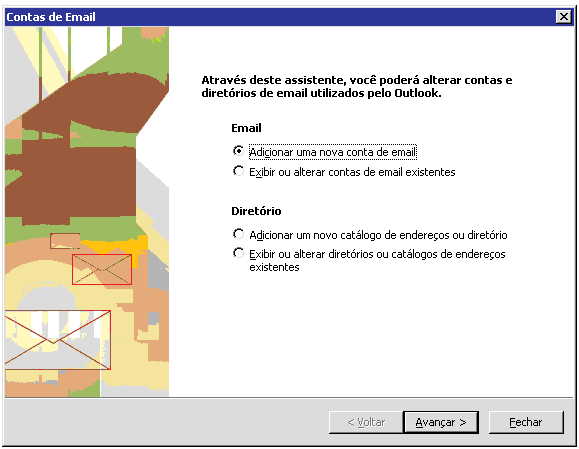
Selecione a opção que diz Adicionar uma nova conta de email e Clique em Avançar.
Passo 3 - Selecionando o tipo de conta
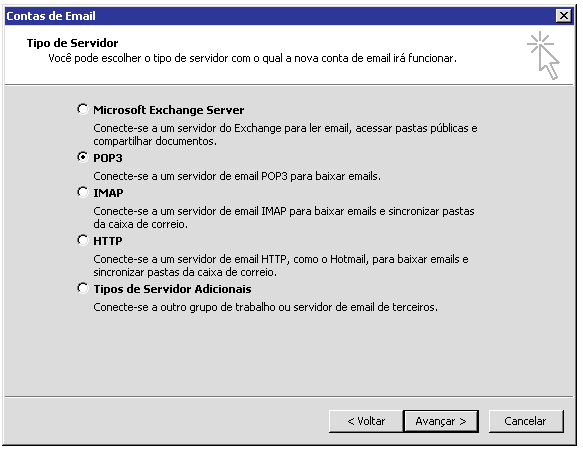
rá aparecer uma nova janela para escolher o Tipo de Servidor
Selecione a opção que diz POP3
Clique em Avançar
Passo 4 - Configurando o e-mail
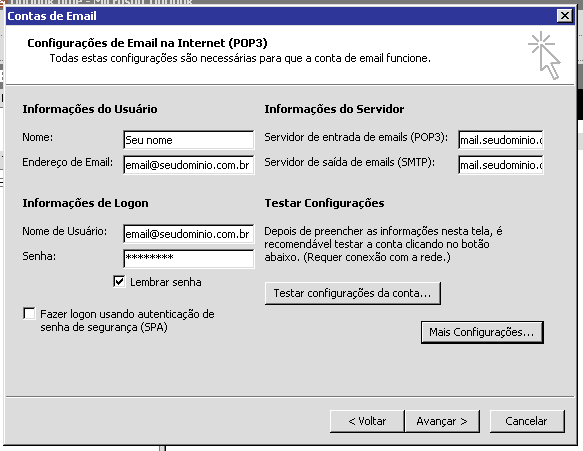
Irá aparecer uma nova janela para defenir as Configurações de Email na Internet (POP3)Defina como na imagem, onde:
Nome: seu nome (nome que aparece para a pessoa quando recebe o e-mai).
Endereço de e-mail: seu e-mail
Nome de usuário: seu e-mail novamente
Senha: sua senha
Servidor de entrada de emails (POP3): mail.seudominio.com.br
Servidor de saída de emails (SMTP): mail.seudominio.com.brLogo feito isso, clique em Mais configurações…
Passo 5 - Ativando a autenticação
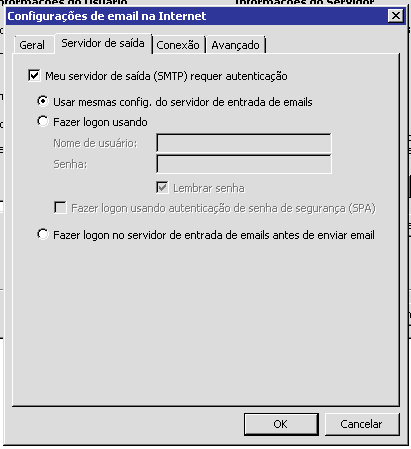
Selecione a aba Servidor de saídaMarque a caixa Meu Servidor de Saída (SMTP) requer autenticação
Passo 6 - Alterando a porta SMTP
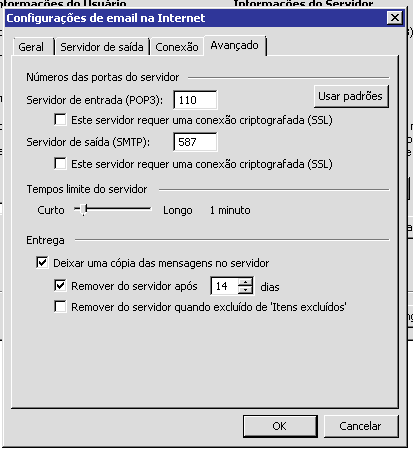
Agora na aba AvançadoAltere a porta do Servidor de saída (SMTP) de 25 para 587
Desmarque a opção Deixar uma cópia das mensagens no servidor.
Clique em Ok, Avançar e logo em seguida, Avançar


